为 iPad 或 iPhone 关闭或打开听写功能
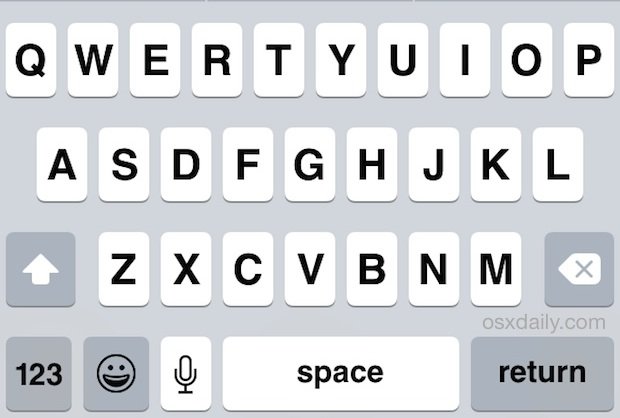
iPad 和 iPhone 上的听写功能会将您的文字转换为文本,它可以让在 iOS 中更轻松地输入 但也很容易因不慎触摸而意外激活。它工作得很好,你只需按下 iOS 键盘上的麦克风按钮,它就会听你说什么,然后将你的语音转换为 iPhone 或 iPad 上的文本。
出于各种原因,您可能想要打开或关闭听写功能,如果您不使用听写功能,禁用它也很简单,这也会隐藏键盘上的小麦克风按钮。本教程详细介绍了如何在 iPhone 和 iPad 的 iOS 中禁用或启用听写功能,因此您可以根据需要关闭和打开此功能。
如何在 iOS 中启用或禁用听写
通常默认情况下,听写功能是开启的,但有时升级后的 iOS 并没有开启该功能。两种方式的说明都是相同的,只是开关设置的问题。以下是您如何在 iOS 中打开或关闭听写功能并隐藏键盘上的麦克风按钮:
- 在 iOS 中打开“设置”应用,然后点按“常规”
- 点击“键盘”并寻找“听写”,滑动至打开或关闭
- 对于禁用:点击“关闭”以确认禁用该功能
请注意,如果您禁用听写,键盘上的麦克风按钮也将被禁用。

当您尝试启用或禁用听写功能时,您将收到一条警告消息“听写功能用于响应您的请求的信息将从 Apple 服务器中删除。如果您以后要使用听写功能,重新发送这些信息需要时间。”这是不言自明的,但基本上如果您将其关闭然后重新启用该服务,它必须重新上传语音数据才能再次工作。
同样,如果您从未使用过该功能并且是第一次打开它,它会弹出一个窗口,通知您听写数据将上传到 Apple。将您的语音数据上传到 Apple 的原因是它可以在远程服务器语音识别服务器上进行处理然后准确转录,而不是试图在设备本地挤出该过程。
听写按钮始终位于 iOS 键盘上的空格键旁边,无论是在 iPhone 还是 iPad 上,它看起来都像一个小麦克风,如您所见:
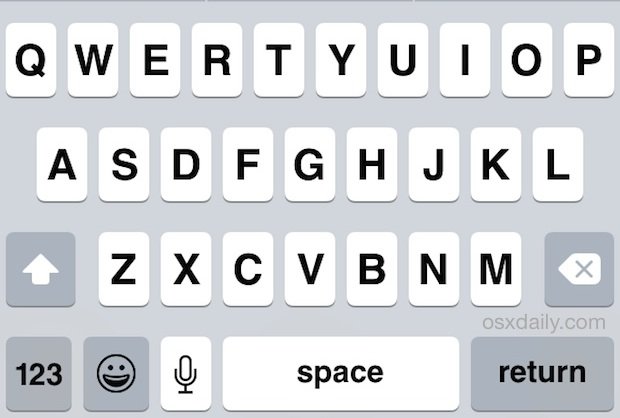
这是使用较早版本 iOS 软件的 iPad 键盘上的听写按钮的外观,但请记住,无论 iOS 系统软件版本如何,您仍然可以禁用或启用听写:

听写是一项很棒的功能,我们通常会推荐启用它,因为它在 iOS 上有广泛的用途。
